كيفية إنشاء وتكوين حساب iCloud من جهاز الكمبيوتر أو Android أو iPhone

منذ وصوله إلى السوق في عام 2007، أحدث iPhone ثورة كاملة في سوق الهواتف الذكية
كل هذا مدمج ضمن نظام تشغيل معقد يسمح لك بتصدير جهات الاتصال من iPhone إلى SIM أو Android أو Gmail أو iCloud أو Excel أو الكمبيوتر الشخصي دون مشاكل. وذلك بهدف حماية جميع أنواع المعلومات الشخصية داخل النظام الذي تفضله من أجل منع هجمات الكمبيوتر المحتملة من قبل أطراف ثالثة أو فيروسات البرامج الضارة الموجودة على الويب.

وبالمثل، من خلال خدمات iCloud. من الممكن إنشاء مجموعة من جهات الاتصال على iPhone أو iPad أو iPod Touch أو Mac لإدارة العمل والعمليات الاجتماعية. والتكيف مع الاحتياجات الخاصة لمستخدميه لتعزيز نفسه باعتباره الجهاز الرائد للهاتف المحمول على مستوى العالم. السوق، ويرجع الفضل في ذلك إلى حد كبير إلى الواجهة البسيطة التي تتمتع بها هذه الأجهزة.
مع الأخذ في الاعتبار جميع الاستخدامات المتنوعة التي يمكن أن يمتلكها جهاز iPhone. فإن كمية المعلومات التي تتراكم داخل هذه الأجهزة تتزايد، بل وأكثر من ذلك إذا لم يتم فحص مساحة التخزين بانتظام لحذف الملفات غير المرغوب فيها . لذلك، من الضروري معرفة كيفية استخدام خدمات iCloud لتخزين جميع معلوماتك بشكل آمن في سحابة افتراضية.
مع 5 جيجابايت من مساحة التخزين المجانية تمامًا مع إمكانية التوسع مع الخدمات المميزة ، لا تعمل خدمة iCloud كأداة تخزين فحسب. بل كمكمل مثالي بحيث يعمل جهاز iPhone الخاص بك على النحو الأمثل في جميع الأوقات، حيث يمكنك الاحتفاظ بجميع تطبيقاتك تحديثها والوصول إلى المعلومات الخاصة بك في جميع الأوقات.
لذلك، يوصى بالتعرف على السحابة الافتراضية للتعرف على تكويناتها الأساسية. حيث أن مزامنة البيانات تعد عنصرًا أساسيًا للحفاظ على الخصوصية اليوم. مع الأخذ في الاعتبار ما تم شرحه أعلاه. سنعلمك اليوم كيفية إنشاء وتكوين حساب iCloud من جهاز الكمبيوتر أو Android أو iPhone في بضع خطوات.
إنشاء وتكوين حساب iCloud
لإنشاء حساب iCloud وتكوينه من iPhone. يكون الإجراء بسيطًا، نظرًا لأن اسم مستخدم Apple ID يؤدي نفس وظيفة Gmail مع Google. لكن حيث لن تضطر إلى التسجيل في iCloud بمجرد استخدام اسم المستخدم الخاص بك. كل ما عليك فعله هو توصيل جهاز iPhone الخاص بك بشبكة WiFi. والانتقال إلى الإعدادات > عام > قائمة تحديث البرنامج. للتأكد من توفر أحدث إصدار لديك.
بمجرد تحديث برنامجك. ارجع إلى قائمة الإعدادات وأدخل إلى خيار iCloud. حيث يجب عليك إدخال بيانات معرف Apple الخاص بك أو خيار الحصول على معرف Apple مجانًا إذا لم يكن لديك واحد. وأخيرًا، ما عليك سوى تشغيل مفتاح iCloud لتفعيل خدماته.
أثناء تكوين iCloud من Windows. يجب عليك تنزيل تطبيق iCloud على جهاز الكمبيوتر من صفحته الرسمية > إعادة تشغيل الكمبيوتر > فتح iCloud > أدخل تفاصيل معرف Apple الخاص بك > تكوين معلمات الحساب وانقر فوق “تطبيق” لإنهاء العملية.
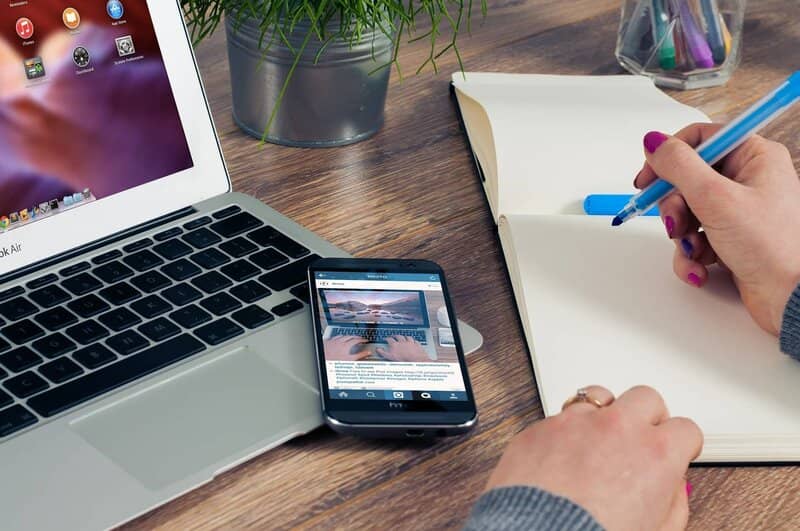
استخدم iCloud على Android
وأخيرًا، يمكنك استخدام حساب iCloud الخاص بك على جهاز Android باتباع الخطوات التالية. من المتصفح، انتقل إلى صفحة Apple لتسجيل الدخول إلى iCloud. لكن بمجرد تسجيل الدخول. انتقل إلى قسم “الأمان” وحدد خيار “إنشاء كلمة مرور” وانقر على “إنشاء” لإنشاء كلمة مرور لاستخدام iCloud في التطبيقات الخارجية. .
للمتابعة. لكن يجب عليك الانتقال إلى إعدادات الهاتف > الحسابات > إضافة حساب جديد > شخصي (IMAP) > أدخل بريد iCloud الإلكتروني > أدخل كلمة المرور التي أنشأتها للتو على موقع Apple الإلكتروني لإنهاء العملية.
باستخدام هذا، لكن ستتمكن من استخدام حساب iCloud الخاص بك من Android والتحقق من البريد الوارد الخاص بك من تطبيق Gmail الرسمي. على الرغم من أنه من المهم ملاحظة أن بعض العناصر مثل التقويم والصور والمحتوى السحابي لحسابك لن تتم مزامنتها مع هاتف أندرويد نظرًا لكونه عنصرًا خارجيًا للتطبيق.







